
Per poder seguir aquesta guia, només necessitareu una terminal. Si voleu visualitzar els resultats, podeu fer servir una de les aplicacions SIG d’escriptori incloses en el OSGeo-Live com ara Quantum GIS (QGIS).
Aquesta guia d’inici ràpid està divisida en dues parts: GDAL (dades ràster) i OGR (dades vectorials). La guia comença per GDAL.
Aquesta guia d’inici ràpid explica com:
Tobareu les dades de la demostració a /usr/local/share/data. En aquesta guia d’inici ràpid mirarem dades de Natural Earth. Cal fer servir una còpia de les dades, de manera que el primer pas serà copiar-les al directori arrel.
cd /home/user
cp -R /usr/local/share/data/natural_earth/ ./gdal_natural_earth
Trobareu un arxiu ràster de NaturalEarth i un tfw-file a:
cd /home/user/gdal_natural_earth/HYP_50M_SR_W
Tip
Obriu l’arxiu amb un SIG d’escriptori com ara QGIS i mireu-lo.
gdalinfo HYP_50M_SR_W.tif
Driver: GTiff/GeoTIFF
Files: HYP_50M_SR_W.tif
HYP_50M_SR_W.tfw
Size is 10800, 5400
Coordinate System is `'
Origin = (-179.999999999999972,90.000000000000000)
Pixel Size = (0.033333333333330,-0.033333333333330)
Metadata:
TIFFTAG_SOFTWARE=Adobe Photoshop CS3 Macintosh
TIFFTAG_DATETIME=2009:09:19 10:13:17
TIFFTAG_XRESOLUTION=342.85699
TIFFTAG_YRESOLUTION=342.85699
TIFFTAG_RESOLUTIONUNIT=2 (pixels/inch)
Image Structure Metadata:
INTERLEAVE=PIXEL
Corner Coordinates:
Upper Left (-180.0000000, 90.0000000)
Lower Left (-180.0000000, -90.0000000)
Upper Right ( 180.0000000, 90.0000000)
Lower Right ( 180.0000000, -90.0000000)
Center ( -0.0000000, 0.0000000)
Band 1 Block=10800x1 Type=Byte, ColorInterp=Red
Band 2 Block=10800x1 Type=Byte, ColorInterp=Green
Band 3 Block=10800x1 Type=Byte, ColorInterp=Blue
Primer, cal que conegueu els drivers disponibles. L’opció –formats del programa per línia de comandes gdal_translate es pot fer servir per a veure una llista de drivers de formats disponibles.
gdal_translate --formats
L’opció –format dels programes per línia de comanda es pot fer servir per a veure els detalls sobre un driver en particular, incloent-hi les opcions de creació i tipus de dada permesos.
gdalinfo --format jpeg
gdal_translate --format png
Els canvis de format es poden fer amb la comanda gdal_translate. El valor per defecte de format de sortida és GeoTIFF:
gdal_translate HYP_50M_SR_W.tif HYP_50M_SR_W.png
L’opció -of es fa servir per a seleccionat el format de sortira, i l’opció -co per a especificar una opció de creació de l’arxiu:
gdal_translate -of JPEG -co QUALITY=40 HYP_50M_SR_W.tif HYP_50M_SR_W.jpg
L’opció -ot es pot fer servir per a alterar el tipus de dada a l’arxiu de sortida.
gdal_translate -ot Int16 HYP_50M_SR_W.tif HYP_50M_SR_W_Int16.tif
Feu servir gdalinfo per a verificar el tipus de dada.
L’opció -outsize es pot fer servir per a canviar la mida del fitxer de sortida.
gdal_translate -outsize 50% 50% HYP_50M_SR_W.tif HYP_50M_SR_W_small.tif
Feu servir gdalinfo per a verificar la mida.
L’opció -scale es pot fer servir per re-escalar les dades. També es poden fixar explícitament els rangs d’entrada i sortida. L’opció de gdalinfo -mm es pot fer servir per a veure els valors màxims i mínims de píxel.
Podeu dividir la imatge en dos amb -srcwin, que fa una còpia a partir de la posició píxel/línia (xoff yoff xsize ysize). També podríeu usar -projwin i definir les cantonades en coordenades georeferenciades (ulx uly lrx lry).
gdalinfo -mm HYP_50M_SR_W.tif
gdal_translate -srcwin 0 0 5400 5400 HYP_50M_SR_W.tif west.tif
gdal_translate -srcwin 5400 0 5400 5400 HYP_50M_SR_W.tif east.tif
Podeu construir un shapefile com a índex de tesel·la d’un ràster. Per a cada imatge, es crea un polígon amb els els límits de l’extensió del ràster i la ruta al fitxer.
gdaltindex index_natural_earth.shp *st.tif
Mireu el fitxer de sortida amb QGIS i ogrinfo (aprendreu més coses sobre ogrinfo més tard en aquesta mateixa guia)
ogrinfo ../HYP_50M_SR_W/ index
INFO: Open of `../HYP_50M_SR_W/'
using driver `ESRI Shapefile' successful.
Layer name: index
Geometry: Polygon
Feature Count: 2
Extent: (-180.000000, -90.000000) - (180.000000, 90.000000)
Layer SRS WKT: (unknown)
location: String (255.0)
OGRFeature(index):0
location (String) = east.tif
POLYGON ((-0.00000000001796 90.0,179.999999999964047 90.0,179.999999999964047 -89.999999999982009,-0.00000000001796 -89.999999999982009,-0.00000000001796 90.0))
OGRFeature(index):1
location (String) = west.tif
POLYGON ((-179.999999999999972 90.0,-0.00000000001796 90.0,-0.00000000001796 -89.999999999982009,-179.999999999999972 -89.999999999982009,-179.999999999999972 90.0))
Per a aquest procediment, assumirem que HYP_50M_SR_W.tif s’ha creat correctament amb els límits que li pertoquen. Com hem vist anteriorment amb gdalinfo, no hi havia cap sistema de coordenades definit. Per tant, assignarem WGS84 com a sistema de coordenades al primer pas.
gdal_translate -a_srs WGS84 HYP_50M_SR_W.tif HYP_50M_SR_W_4326.tif
La comanda gdalwarp es pot fer servir per a re-projectar imatges. Aquí, re-projectem la imatge en coordenades geogràfiques WGS84 a la projecció Mercator:
gdalwarp -t_srs '+proj=merc +datum=WGS84' HYP_50M_SR_W_4326.tif mercator.tif
Feu servir gdalinfo per a verificat el canvi i mireu la imatge.
Aquí, re-projectem la imatge a projecció ortogràfica.
gdalwarp -t_srs '+proj=ortho +datum=WGS84' HYP_50M_SR_W_4326.tif ortho.tif
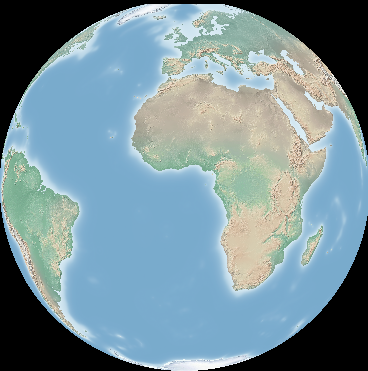
Heu vist com els pols queden tallats? Això és degut a que les vores al pols no es poden re-projectar i gdalwarp, en conseqüència, no llegeix les dades. Es pot forçar gdalwarp perquè llegeixi més dades al voltant dels trossos sobrants com a forma de resoldre-ho. Podeu llegir més sobra això al tutorial sobre ràster http://trac.osgeo.org/gdal/wiki/UserDocs/RasterProcTutorial.
gdal_merge.py és un script de python que es pot fer servir per a tasques simples de creació de mosaics. Aquí es fa un mosaic entre east.tif i west.tif, ajuntant-les en una sola imatge:
gdal_merge.py east.tif west.tif -o merged.tif
La mateixa tasca pot fer-se amb gdalwarp. gdalwarp té un seguit d’avantatges respecte gdal_merge, però és més lent si es volen ajuntar molts fitxers:
gdalwarp east.tif west.tif warpmerged.tif
cd /home/usr/gdal_natural_earth/
Tip
Obriu el fitxer shape amb un SIG d’escriptori com QGIS i mireu-ne el resultat.
ogrinfo ./natural_earth
INFO: Open of `../natural_earth/'
using driver `ESRI Shapefile' successful.
1: 10m_lakes (Polygon)
2: 10m_land (Polygon)
3: 10m_rivers_lake_centerlines (Line String)
4: 10m-admin-0-countries (Polygon)
5: 10m_ocean (Polygon)
6: 10m-urban-area (Polygon)
7: 10m_populated_places_simple (Point)
Obtingueu un resum sobre les dades fent servir ogrinfo amb l’opció -so.
ogrinfo -so ../natural_earth/ 10m-admin-0-countries
INFO: Open of `../natural_earth/'
using driver `ESRI Shapefile' successful.
Layer name: 10m-admin-0-countries
Geometry: Polygon
Feature Count: 251
Extent: (-179.999783, -89.999828) - (180.000258, 83.633811)
Layer SRS WKT:
GEOGCS["GCS_WGS_1984",
DATUM["WGS_1984",
SPHEROID["WGS_1984",6378137.0,298.257223563]],
PRIMEM["Greenwich",0.0],
UNIT["Degree",0.0174532925199433]]
OBJECTID: Integer (9.0)
COUNTRY: String (100.0)
FEATURECLA: String (32.0)
SOV: String (100.0)
SHAPE_LENG: Real (19.11)
SHAPE_AREA: Real (19.11)
Si executeu ogrinfo sense cap paràmetre, obtindreu un resum sobre les dades i, després, una secció per a cada conjunt de dades.
ogrinfo ../natural_earth/ 10m-admin-0-countries
Podeu enviar el resultat d’ogrinfo a la comanda grep per a filtrar i obtenir només els resultats amb l’atribut COUNTRY:
ogrinfo ../natural_earth/ 10m-admin-0-countries | grep COUNTRY
COUNTRY: String (100.0)
COUNTRY (String) = Afghanistan
COUNTRY (String) = Akrotiri Sovereign Base Area
COUNTRY (String) = Aland
COUNTRY (String) = Albania
COUNTRY (String) = Algeria
COUNTRY (String) = American Samoa
COUNTRY (String) = Andorra
etc.
Podeu convertir les dades a altres formats. Obtingueu la llista de formats suportats amb –formats
Podeu fer servir ogr2ogr per a convertir dades simples entre diferents formats d’arxiu. Podeu fer servir –formats per a obtenir la llista de formats suportats, amb informació sobre la capacitat de lectura/escriptura.
Convertiu els països a GML.
ogr2ogr --formats
ogr2ogr -f GML countries.xml 10m-admin-0-countries.shp
Aquí hi ha alguns reptes addicionals que podeu mirar de fer:
Aquest és només el primer pas en el camí per a fer servir GDAL i OGR. Hi ha moltes més funcionalitats que es poden provar.
Lloc web del projecte GDAL
Tot sobre OGR
Tutorial GDAL